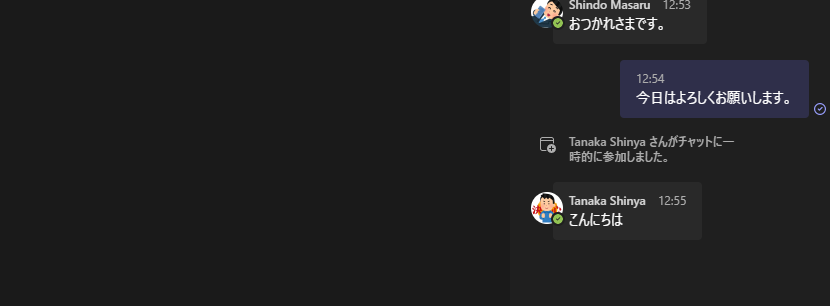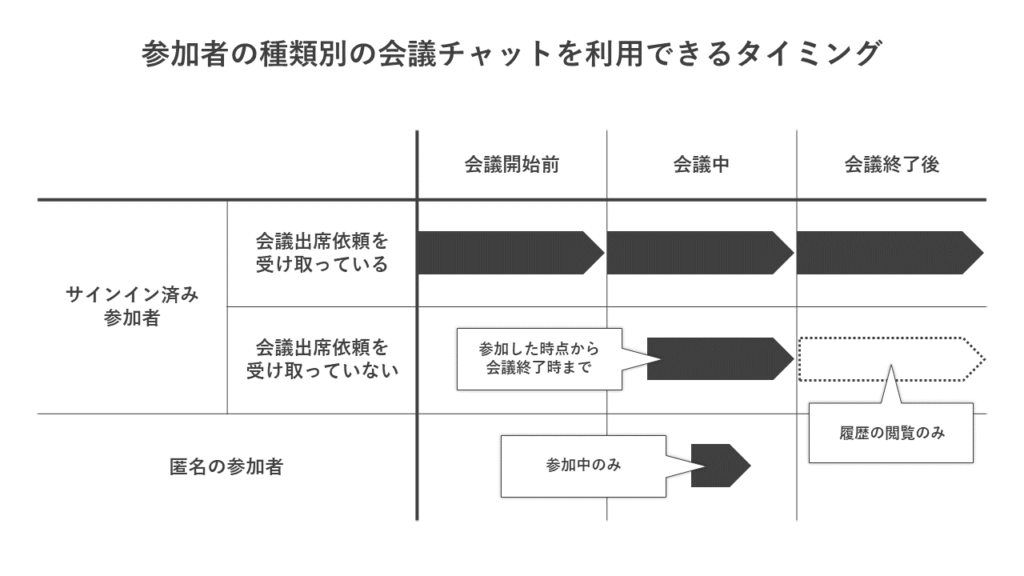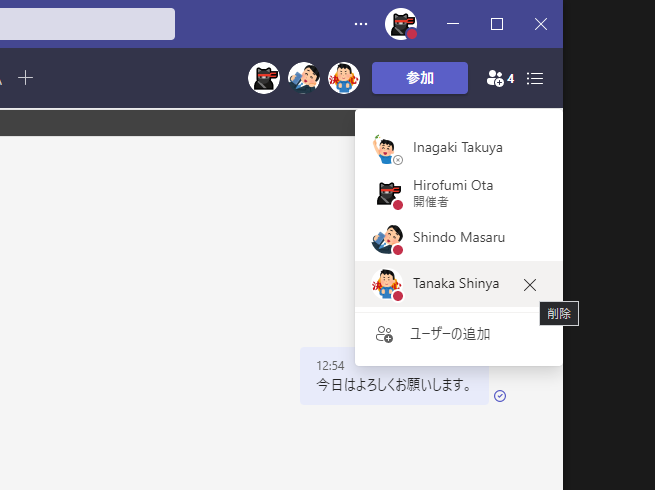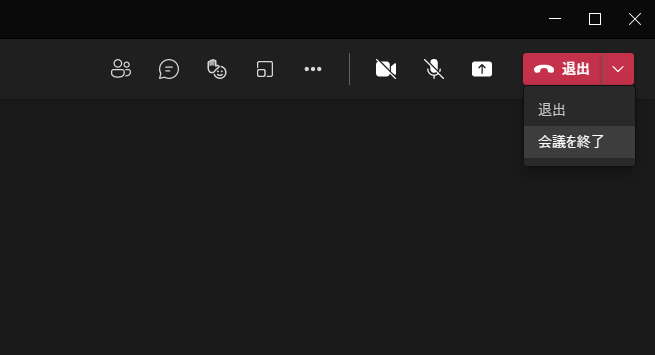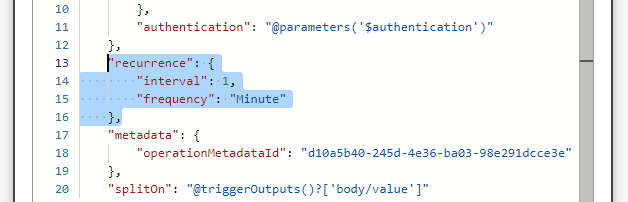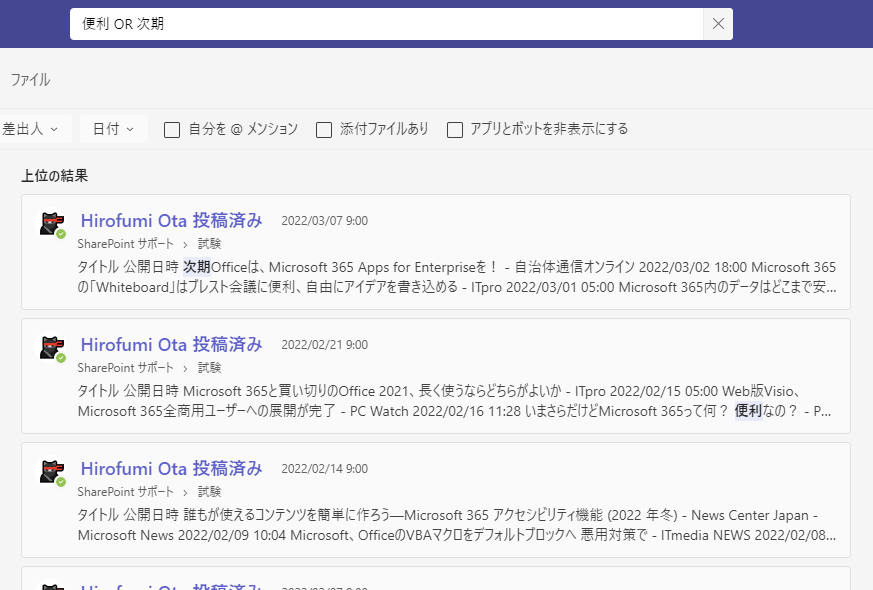Microsoft Teams の Web 会議では、チャットを利用することもでき、音声での議論と並行して会話を進めたり、会議の要点をメモしておいたりと、上手く利用すると便利ですよね。
そんな会議中のチャットで「〇〇 さんがチャットに一時的に参加しました」のような通知を見かけたことはないでしょうか?この一時的に参加するという意味はなんだろうなと、ふと疑問に思ったので動作を確認してみました。ちょっとややこしい動作で少し注意が必要そうでしたが、この動作を理解していると、さらに便利に利用できそうな気もしました。
「チャットに一時的に参加しました」が表示されるのは会議出席依頼を受け取っていない参加者
この「チャットに一時的に参加しました」が表示されるタイミングは明確でした。Microsoft Teams のカレンダーなどから予定されたチームのチャネルと紐づけない会議において、会議出席依頼を受け取っていない参加者や、匿名参加機能を利用して参加した参加者が、会議に入室したタイミングで表示されます。
サインインの状態で異なる会議出席依頼を受け取っていない参加者の動作
しかし、入室後の動作は、Microsoft Teams にサインインしている参加者と、サインインしていない匿名参加の参加者では異なるようでした。
サインインしていない匿名参加者
動作が単純なのは、Microsoft Teams にサインインしていない匿名参加者です。匿名参加者は、会議入室時に、会議中の表示名を入力することで会議に参加することができます。
この参加者が会議に参加したタイミングで、「<入力した表示名> (ゲスト) さんがチャットに一時的に参加しました」がチャットに通知されます。そしてこのとき、この匿名参加者には履歴の無いまっさらなチャットが表示されます。つまり、匿名参加者が入室する以前のチャットは、この参加者には共有されません。
一度退室後、再度同じ会議に入室した場合も、チャット履歴はまっさらになるようでした。つまり、匿名参加者がチャットにアクセスできるのは、自分が参加しているときのみで、参加しているときのチャット履歴を確認できるのも、自分が参加しているときのみです。
サインインしている参加者
一方のサインインしている参加者が会議に参加したタイミングで「<ユーザー名> さんがチャットに一時的に参加しました」がチャットに通知されます。これは同じ社内のユーザーであっても、社外のユーザーであっても同様です。
このとき、この会議にはじめて参加するときには、まっさらなチャットが表示され、入室する以前のチャットは、この参加者には共有されません。しかしながら、一度入室してしまうと、会議のチャットは共有され続け、このユーザーが退室したあとでも、その内容はすべて共有されています。
注意すべきは「チャットにアクセスできなくなりました」の通知
その後も動作を見ていると、大事なのは「チャットにアクセスできなくなりました」の通知だということが分かってきました。この通知の表示タイミングは、Microsoft Teams にサインインしている参加者と、サインインしていない匿名参加者で異なります。
サインインしていない匿名参加者
匿名参加者の場合、この参加者が会議から退出したタイミングで「<入力した表示名> (ゲスト) さんはチャットにアクセスできなくなりました」がチャットに通知されます。これ以降のチャットの内容が、この参加者に共有されることはありません。
こちらの動作は分かりやすいです。
サインインしている参加者
注意が必要なのは、Microsoft Teams にサインインしている参加者です。この参加者が会議から退出したタイミングでは、「チャットにアクセスできなくなりました」の通知はチャットに表示されません。
この通知が表示されるのは、参加者が全員退出し、会議が完全に終了したタイミングです。つまりは、会議が続いてる限り、会議から退出したあとのチャットの内容もすべて共有されている点に注意が必要です。退出したからと言って、知られては困る機密内容をチャットに書くのは注意が必要です。
ただし、会議が終了したあとは、会議中に行われたチャットの履歴を見ることはできますが、会議後にやり取りされているチャットは見ることができません。
少し動作が複雑です。
参加者の種類別の会議チャットを利用できるタイミング
そんなわけで、Microsoft Teams のカレンダーなどから予定されたチームのチャネルと紐づけない会議において、参加者がチャットを利用する動作は、参加者の種類別に 3 パターン存在することがわかりました。
ちなみに今回チャネルと紐づけない会議としているのは、チャネルに紐づけた会議の場合、会議チャットを利用できるのは、チャネルが存在するチームのメンバーのみだからです。
この動作を会議運営で活かすには
こうした動作を理解した上で会議運営に活かすにはどうしたら良いか考えてみました。
ゲストの参加は会議の最後にスケジュールする
例えば、会議出席依頼が必要なメンバーに行き渡っている場合、今回のような参加者が会議に参加する理由は「一時的なゲスト」などであると考えられます。そうした場合、チャットでやり取りされた履歴を閲覧されると困ることもあります。
会議出席依頼を受け取っていないサインイン済み参加者の場合、会議に参加した時点から会議終了時までのチャット履歴を閲覧できることから、これを出来る限り短くするためには、こうした参加者が参加するタイミングを会議の最後にスケジュールする工夫が考えられます。
このとき、他の参加者には、これから会議にゲストが参加するため、機密情報のチャットは行わないようにと、事前に周知しておく必要があります。
参加者退室後はチャットのメンバーからも削除する
どうしても会議の途中で「一時的なゲスト」の参加が必要な場合、退室後に会議チャットのメンバーからも削除することで、その後のチャット履歴が共有されなくすることができます。
手間はかかりますが、会議チャットを不用意にゲスト参加者に共有されてしまうことを防ぐことができます。
きちんと会議を終了する
会議の主催者は、明示的に「会議を終了」することができます。これによって、「一時的なゲスト」の参加者も含め全員を強制的に会議から退出させ、会議を終わらせることができます。
こうした会議を終了させることによって、ゲスト参加者が閲覧可能なチャット履歴を明確に区切り、その後のチャットを会議出席依頼を受け取っている参加者のみで行うことができます。会議を終了は、会議の主催者が行うことができます。
会議チャットを無効にする
会議出席依頼を送り切れないような多数の参加者が会議に出席する場合、参加者による不用意なチャットを防ぐために、会議オプションからチャットを無効にすることもできます。これであれば、どの参加者もチャットを利用することはできません。
参加人数が多く懸念があるときには、こうした対応もアリだと思います。会議オプションは、会議の開催者が設定することができます。
さいごに
Microsoft Teams の Web 会議中にチャットが利用できるのは大変便利です。しかし、会議出席依頼を送っていないゲスト参加者がいる場合で、かつ、そうしたゲストに知られては困る情報がチャットでやり取りされる可能性がある場合には、こうした会議チャットの仕組みをきちんと理解しておくと、より安全に利用できると思いました。